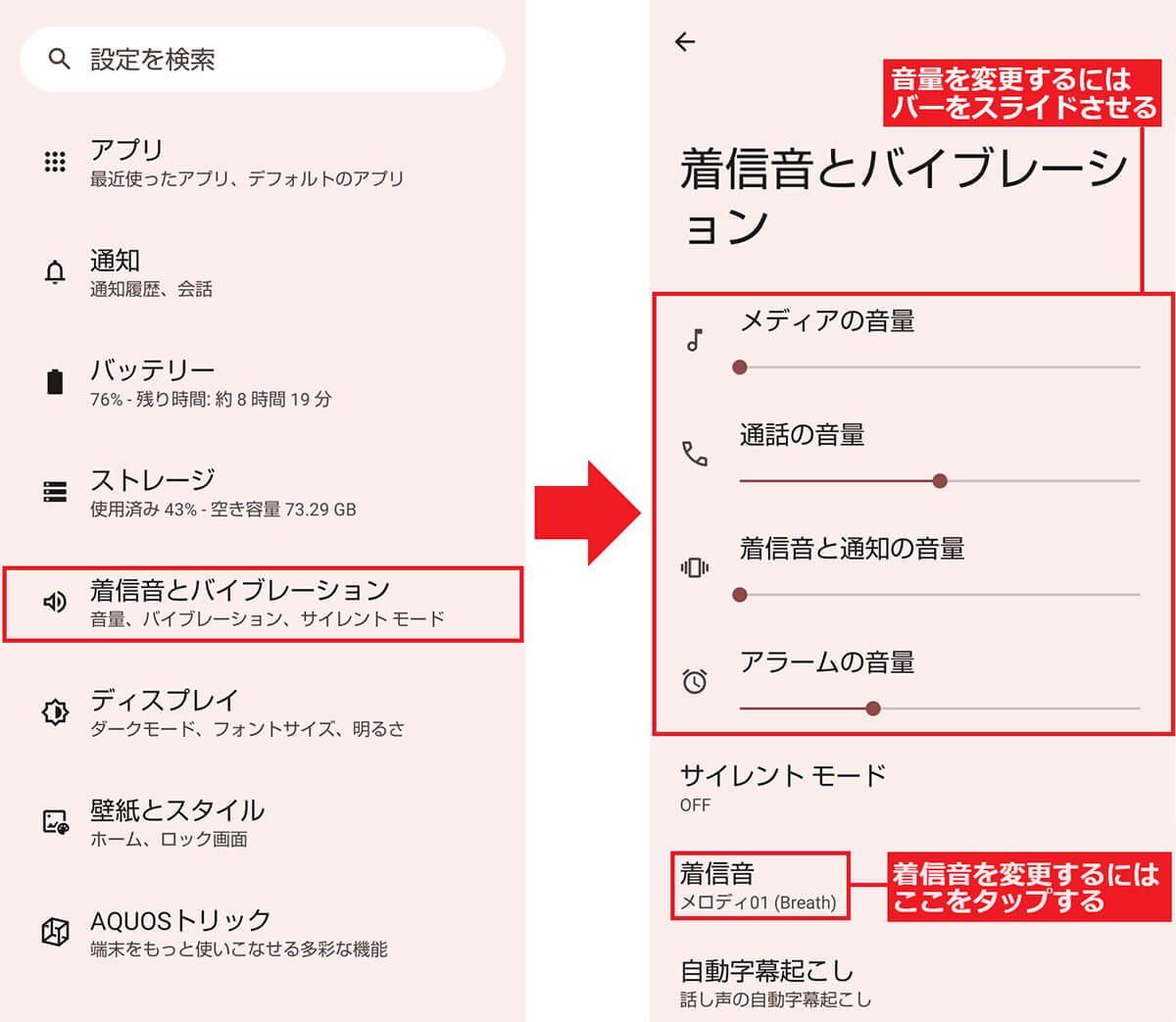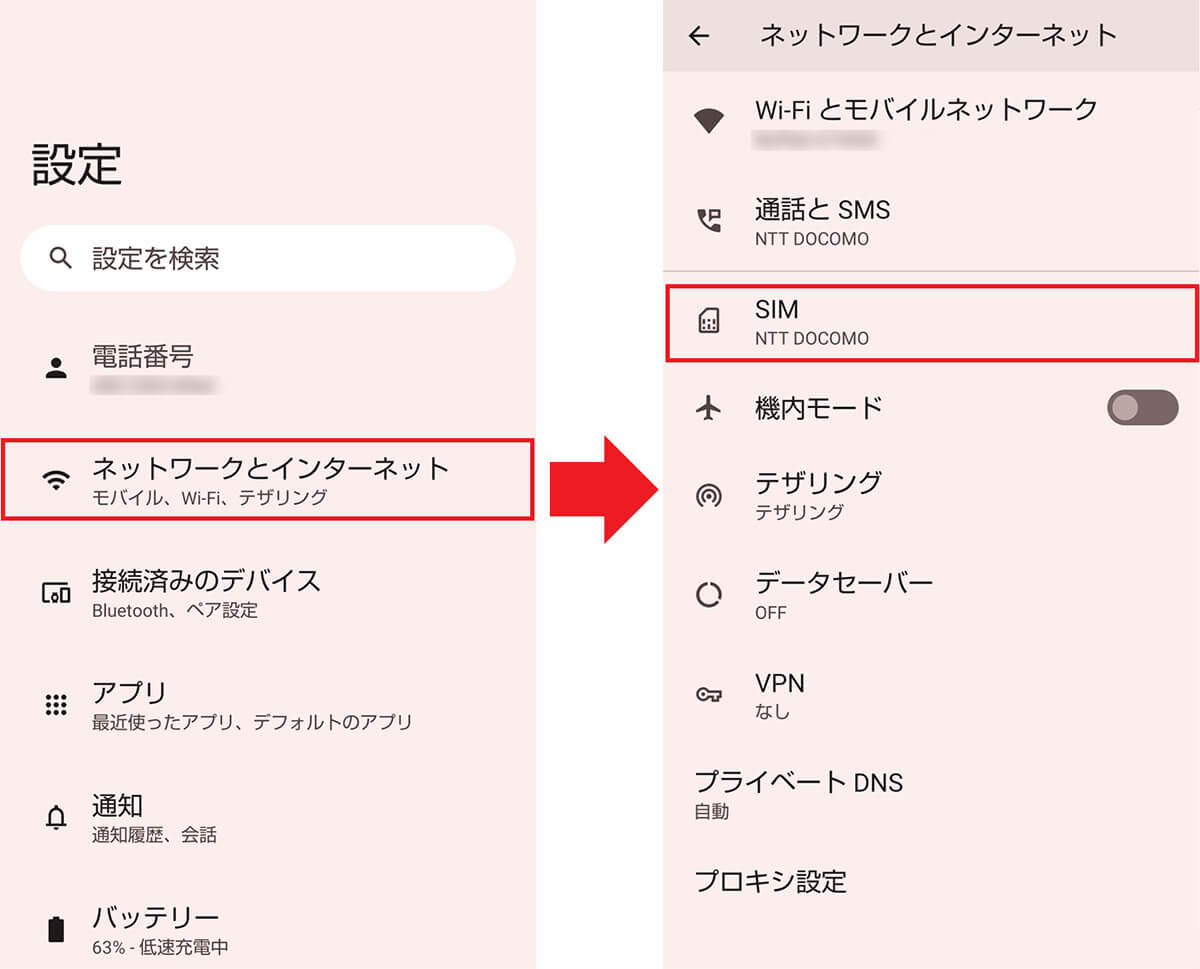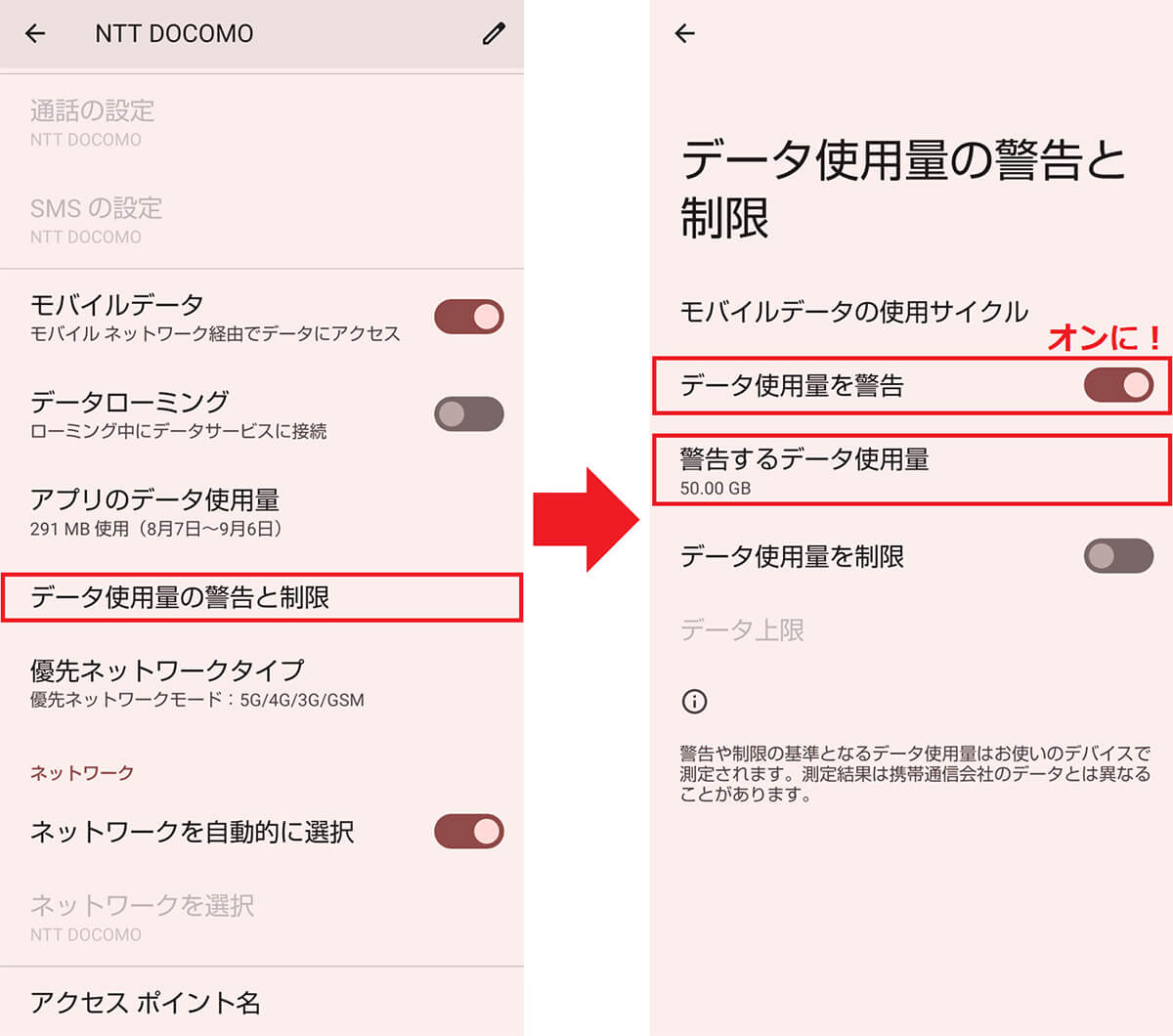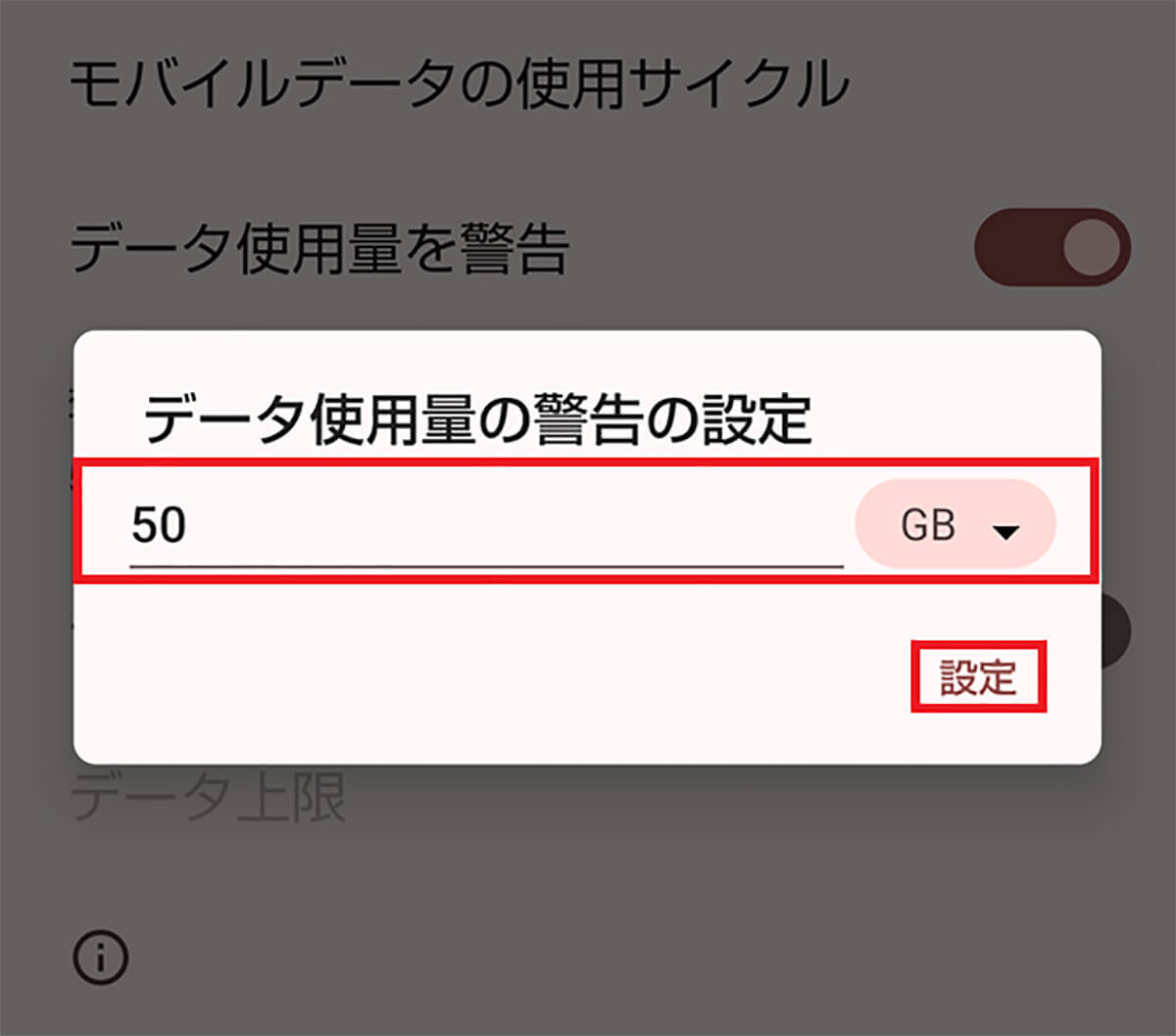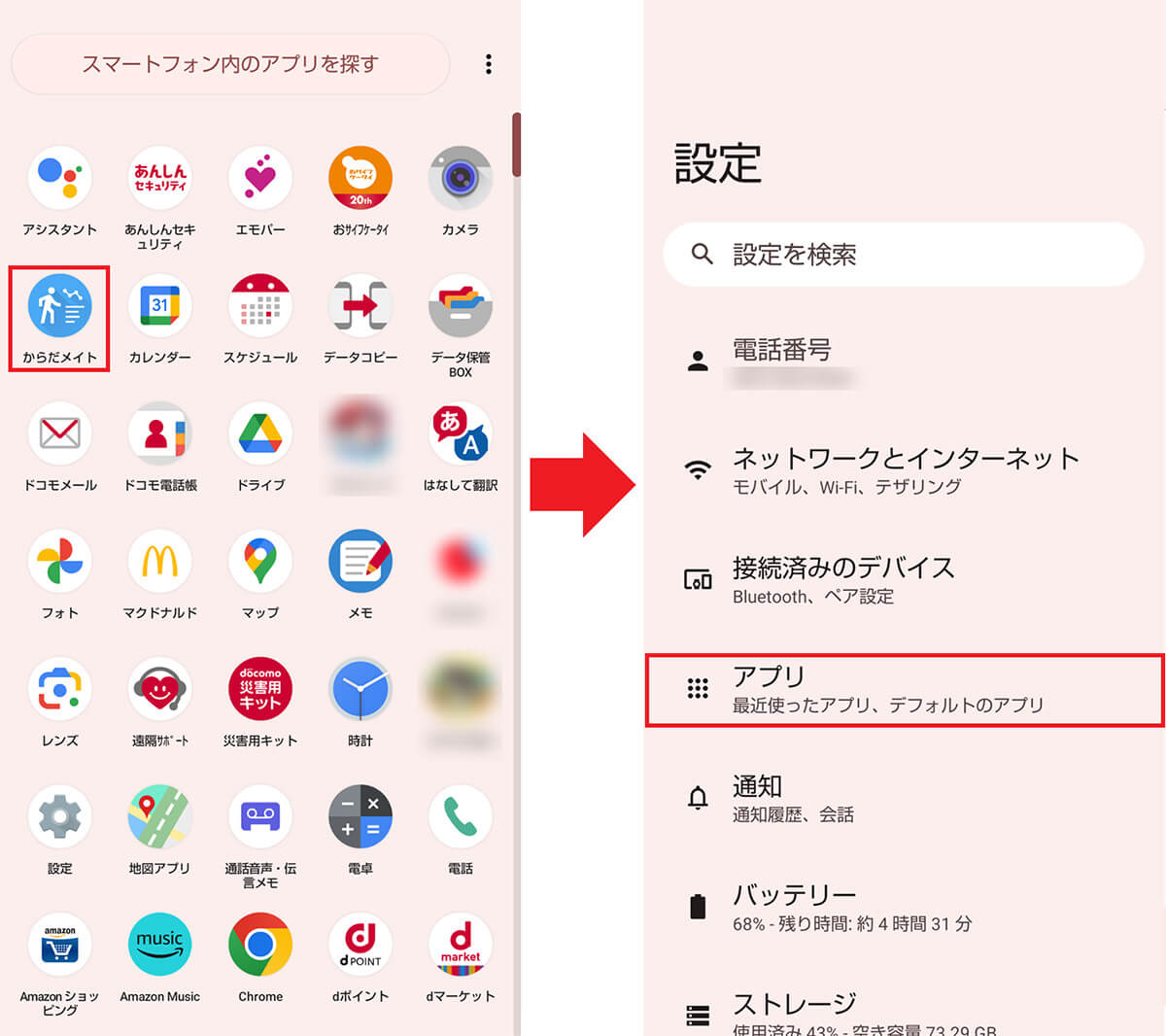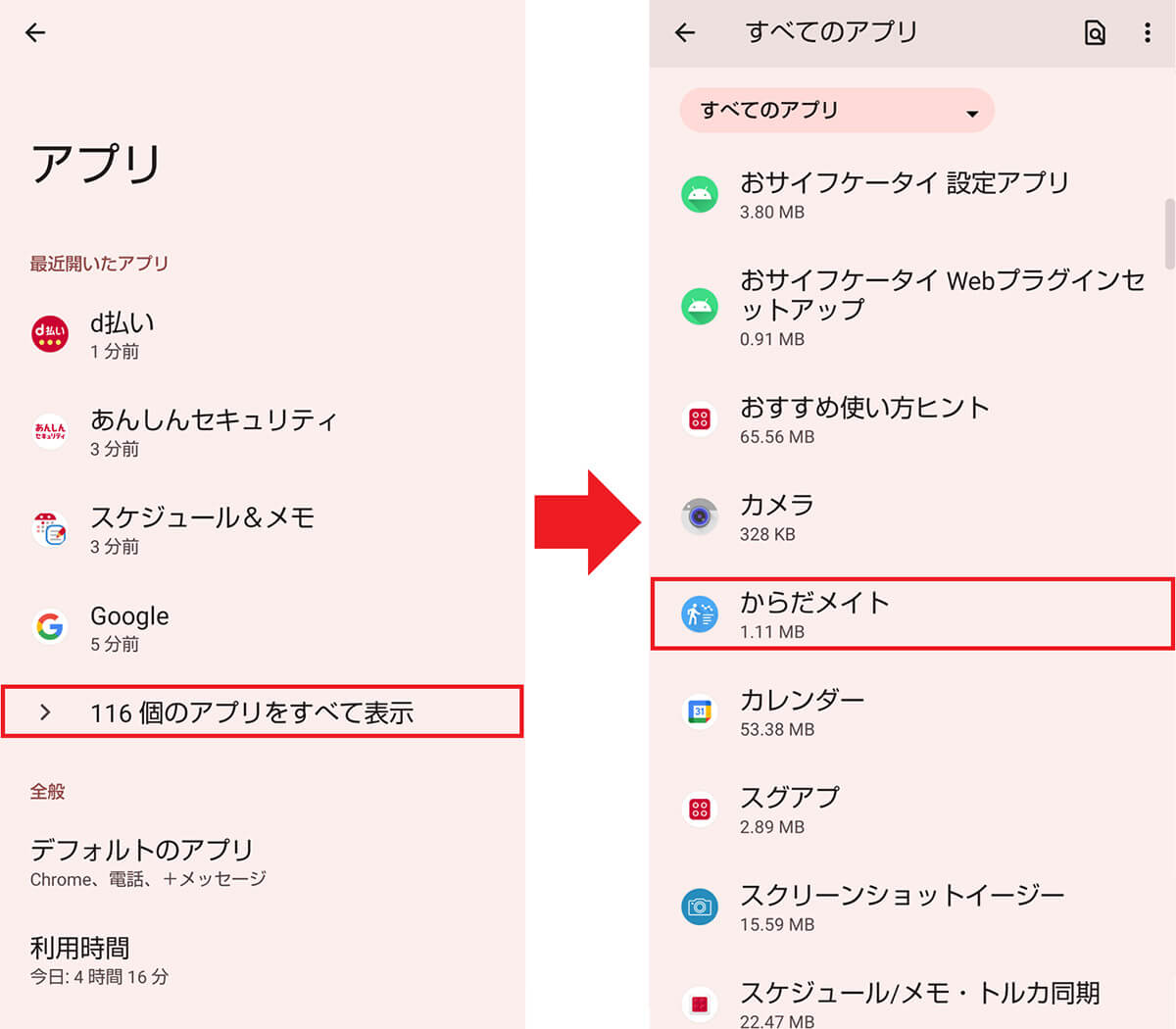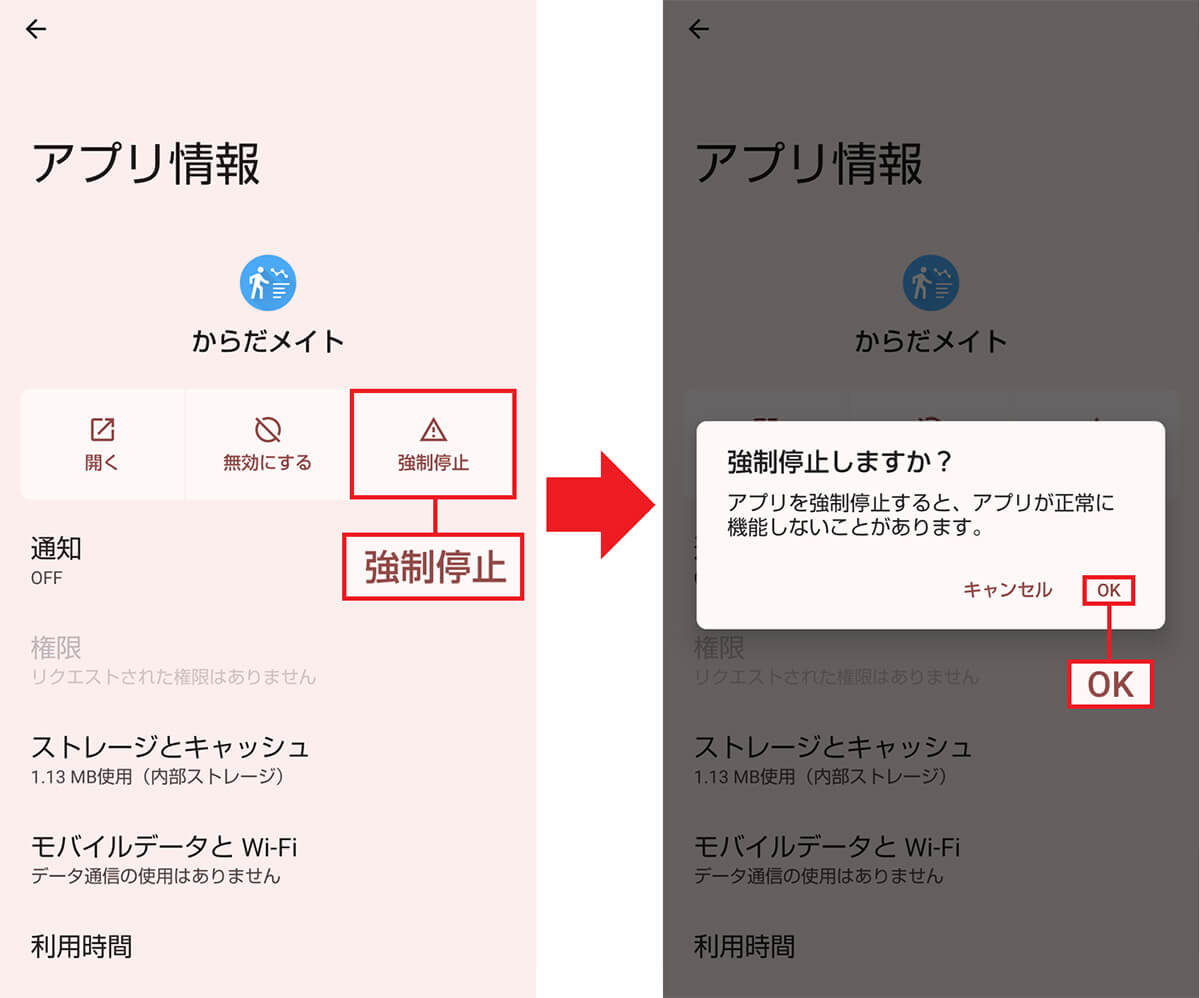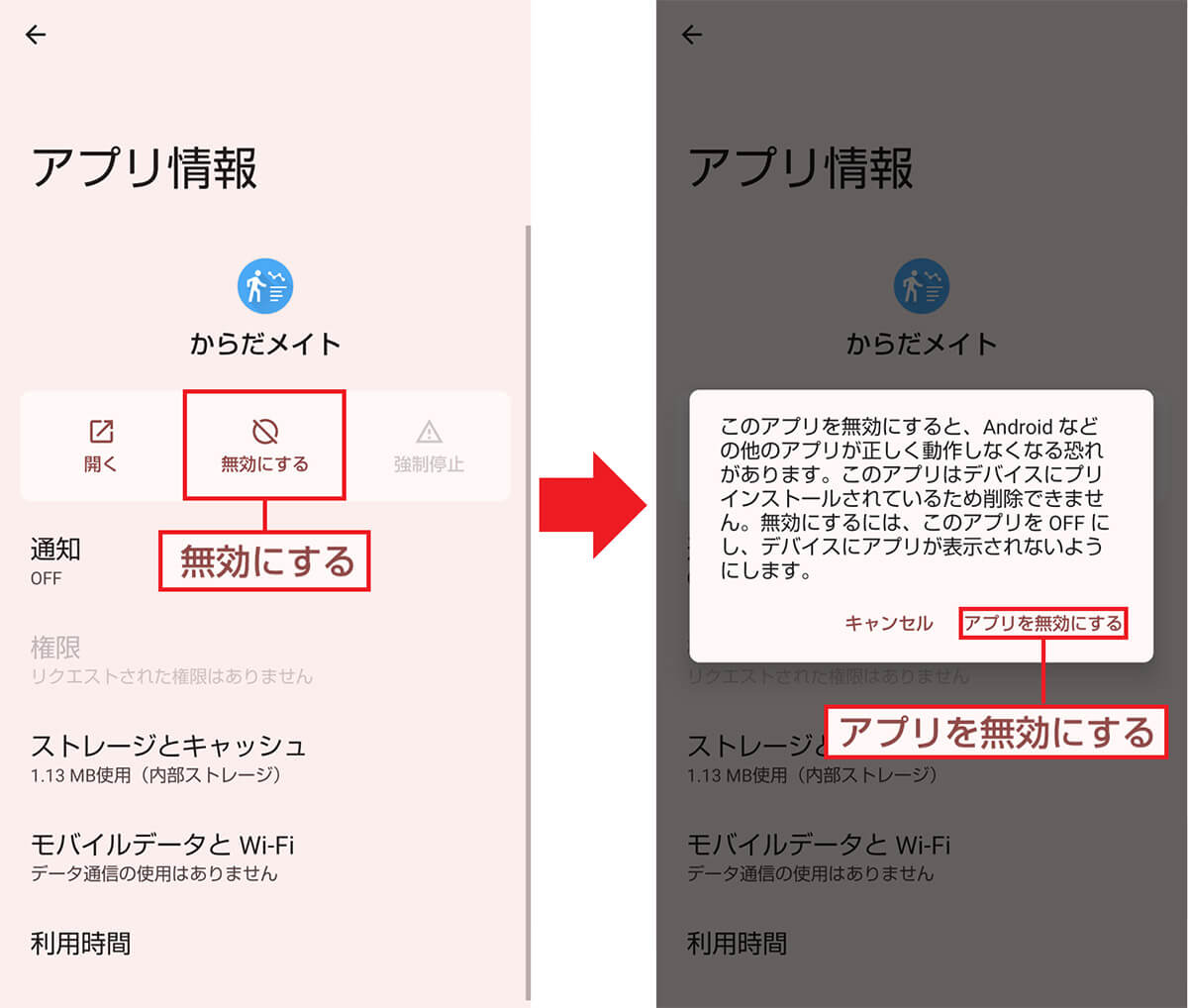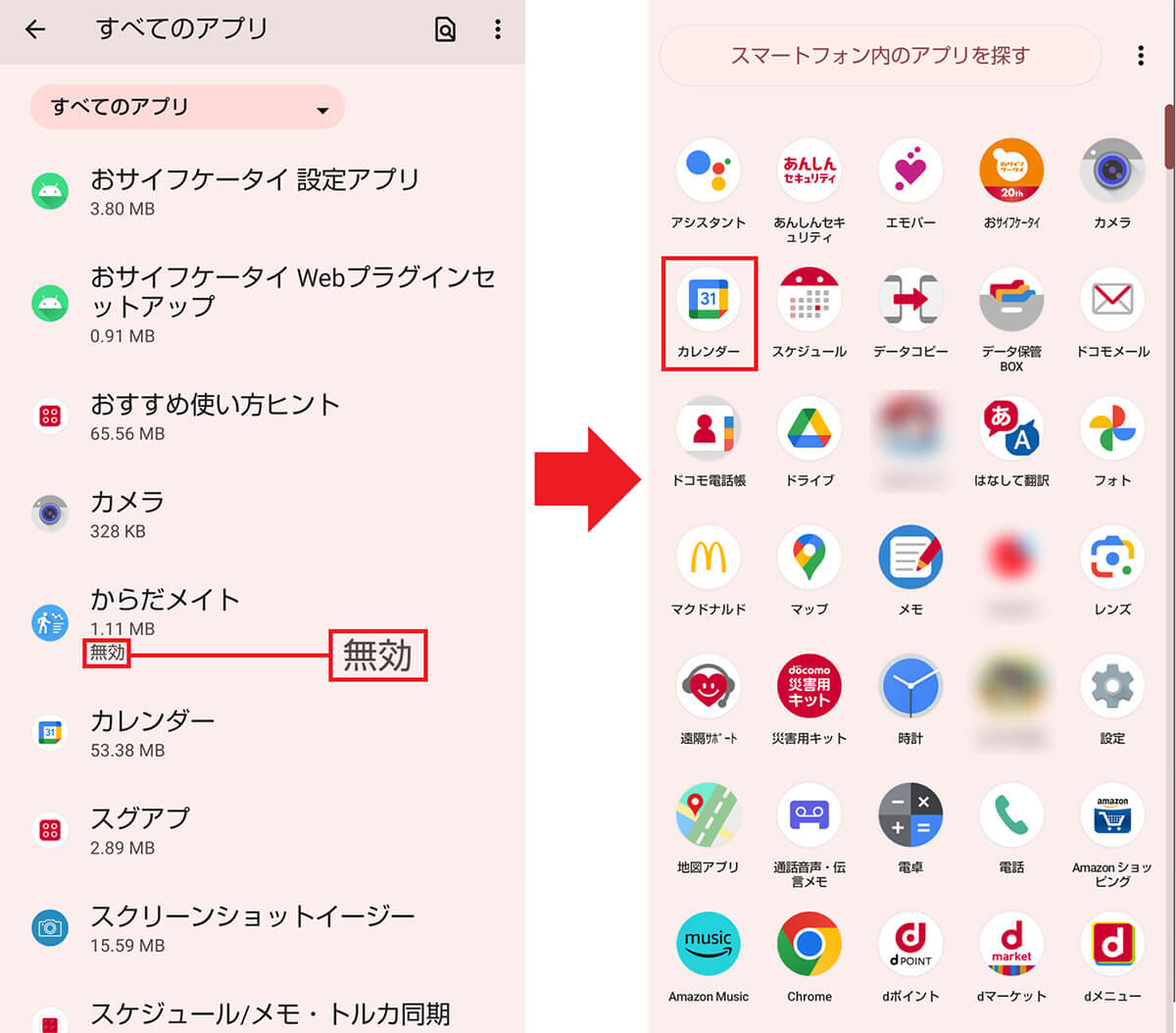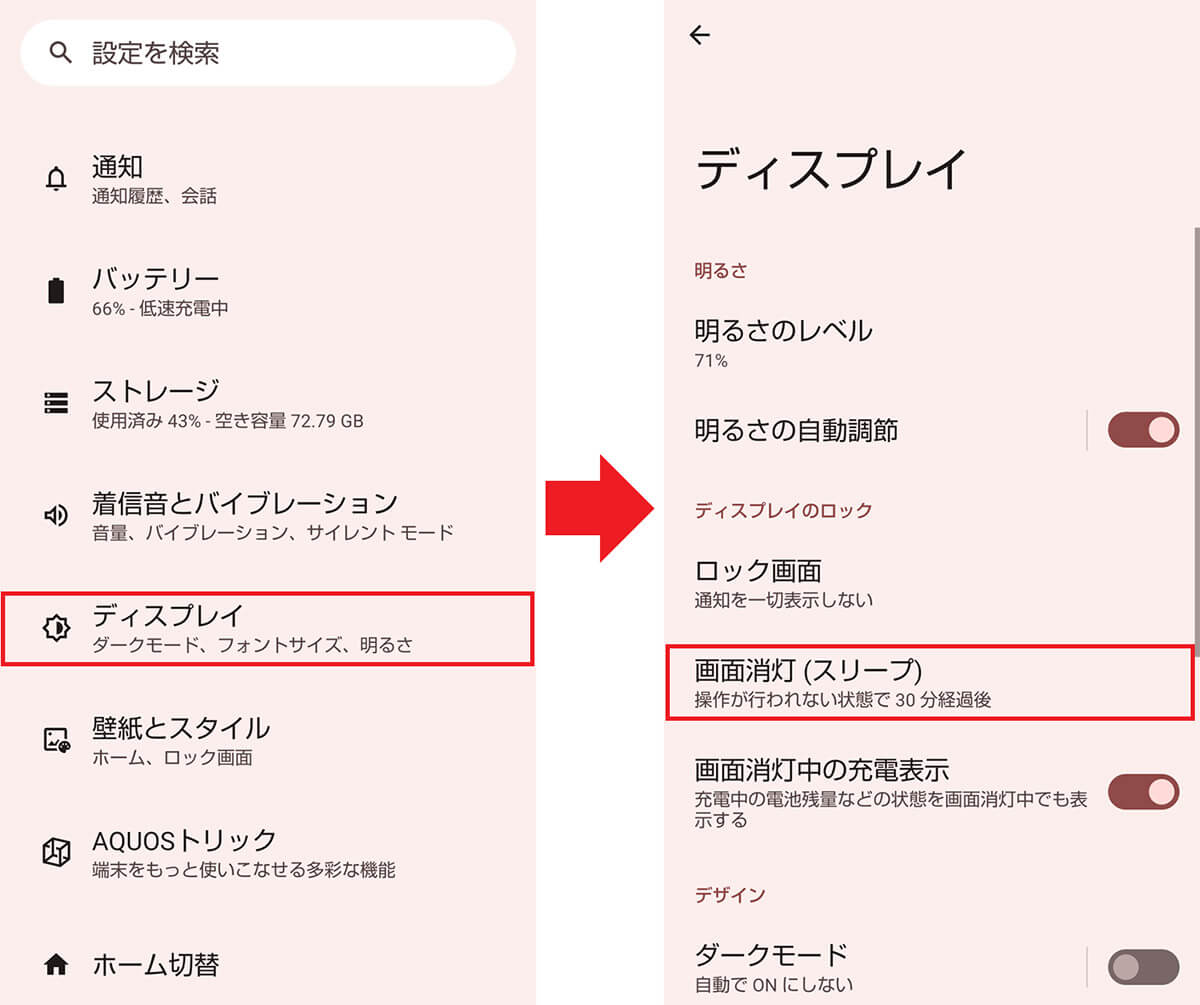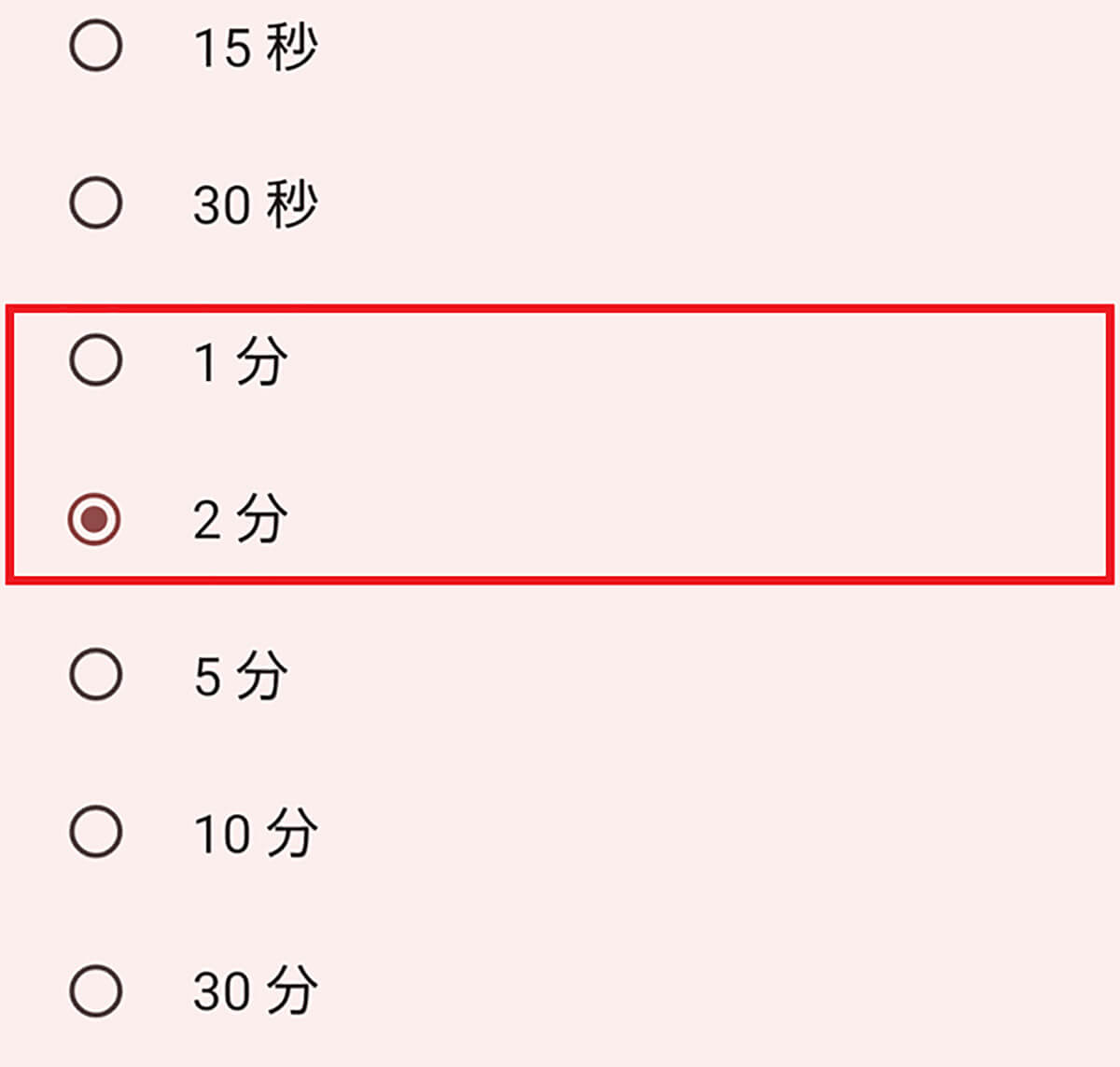【7】通知音やキータッチ音を設定する
Androidスマホは機種によって、キータッチ音やメール着信通知音などが最初からオンになっていることがあります。そのままでは通勤・通学電車内では周囲に迷惑ですし、タッチするたびに音が鳴るのはイライラする人も多いでしょう。
その場合は、Androidスマホの設定から「着信音とバイブレーション」を開き、設定をオフにしておきます。また、ここで着信音の変更もできますので、自分のお気に入り音楽に変更することもできますよ。
通知音やキータッチ音を変更する手順
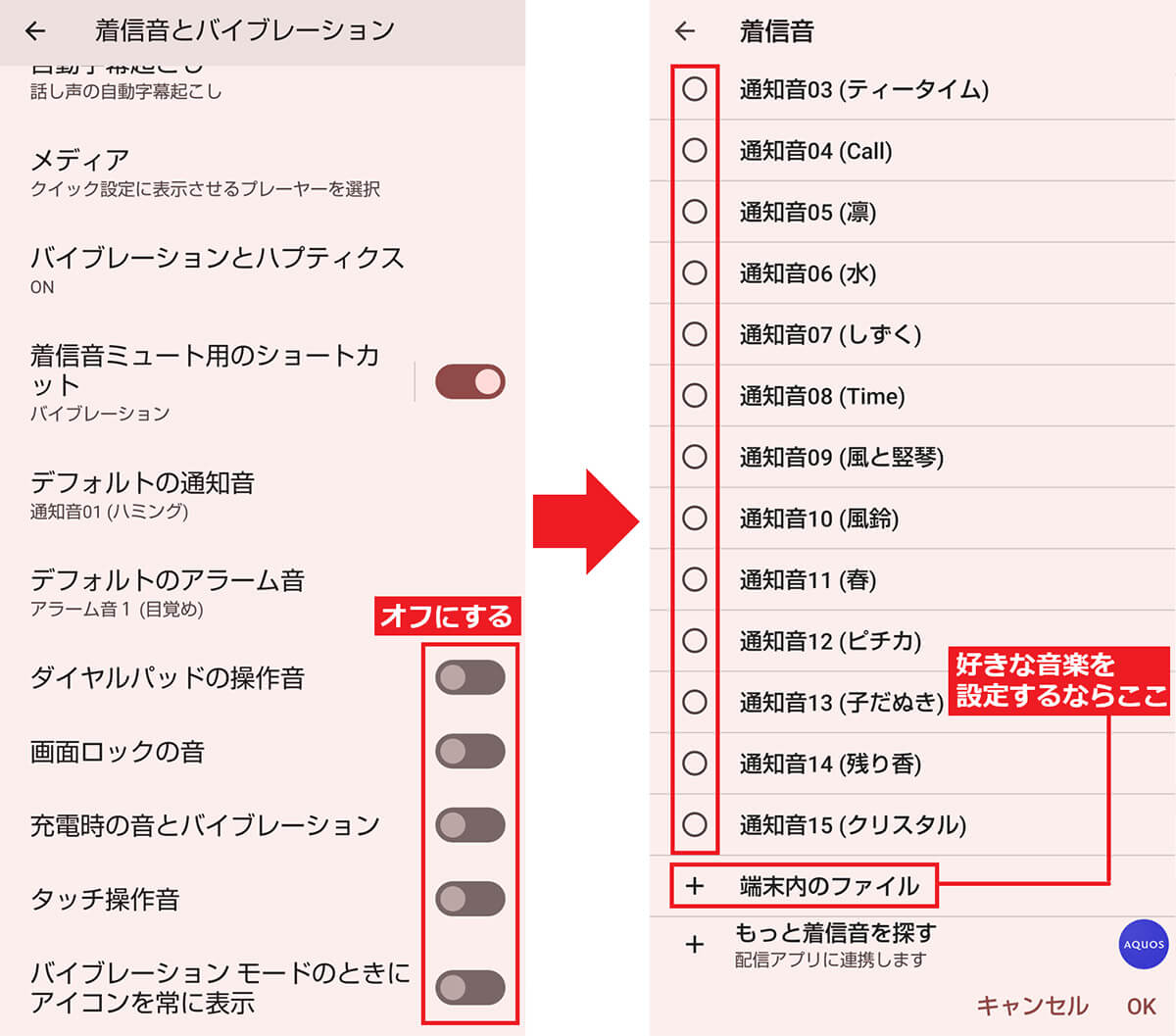
設定画面を下にスクロールして、不要な操作音をオフにしましょう(左写真)。着信音の変更はここで好みのものに変更できますし、「+端末内のファイル」を押せば、スマホに保存してある音楽に変更することも可能です(右写真)
【8】データ使用量の警告を有効にする
Androidスマホで契約しているSIMカードのプランが無制限なら問題ありませんが、使える高速データ通信量が限定されていたり、段階制プランを契約しているときは、データ通信量の上限を超えないようにしたいものですね。
そのような人におすすめしたいのが、データ通信量が指定した容量に達したときに通知してくれる設定です。これは、まずAndroidスマホの設定で「ネットワークとインターネット」を開き、「SIM(携帯キャリア)」を選択。
次に「データ使用量の警告と制限」から、「データ使用量を警告」のスイッチをオンにすればOKです。もちろん、警告してほしいデータ使用量の数値も忘れずに入力しましょう。
データ使用量の警告をオンにする手順
【9】最初から入っている不要なアプリを無効化する
キャリアで販売されているAndroidスマホを購入すると、最初からさまざまなアプリがプリインストールされていることがあります。
そうしたキャリア独自のアプリのなかには、不要でもアンインストールできないものがあります。とくに中古で購入したとき、キャリアが異なっていてまったく使えないアプリがあっても、アンインストールできないと困ってしまいますよね。
そのような場合は、アプリを「無効化」してしまいましょう。これによってアプリ一覧からも消せますし、間違って起動してしまうこともありません。
その方法は、まずAndroidスマホの設定から「アプリ」を開いたら「〇〇個のアプリをすべて表示」をタップ。次にアプリ一覧から不要なものを選んで、「強制停止」→「無効にする」を選択すればOKです。
不要なアプリを「無効化」する手順
【10】スリープするまでの時間を設定する
Androidスマホでもっとも電力を使うのは、やはりディスプレイを表示しているときですよね。少しでもバッテリーを節約したいなら、スマホを触っていないときは自動的に画面が消えるように「スリープ」設定をしておきましょう。
スリープに入るまでの時間は人によって感じかたが違うと思いますが、一般的に15秒~30秒では短いでしょうから、1分~2分に設定してみます。それでもしっくりこなければ、あとで自分好みに時間を調整してみてください。
スリープするまでの時間を設定する手順
まとめ
いかがでしょうか? 今回は、Androidスマホを購入したら、すぐに変更したい設定を紹介しました。大部分は基本的なものばかりですが、最初に設定しておくことで、Androidスマホを安全かつ快適に使えるようになりますよ。もちろん、ここで紹介した設定が気に入らない人もいるでしょうが、その場合は自分の好みで調整してみてください。
※サムネイル画像(Image:rafapress / Shutterstock.com)